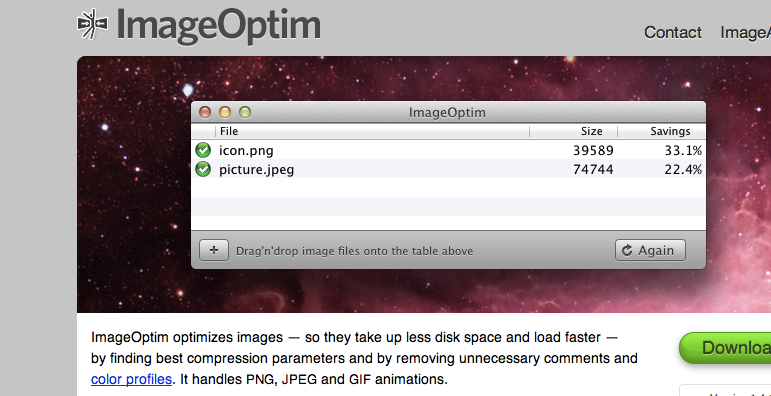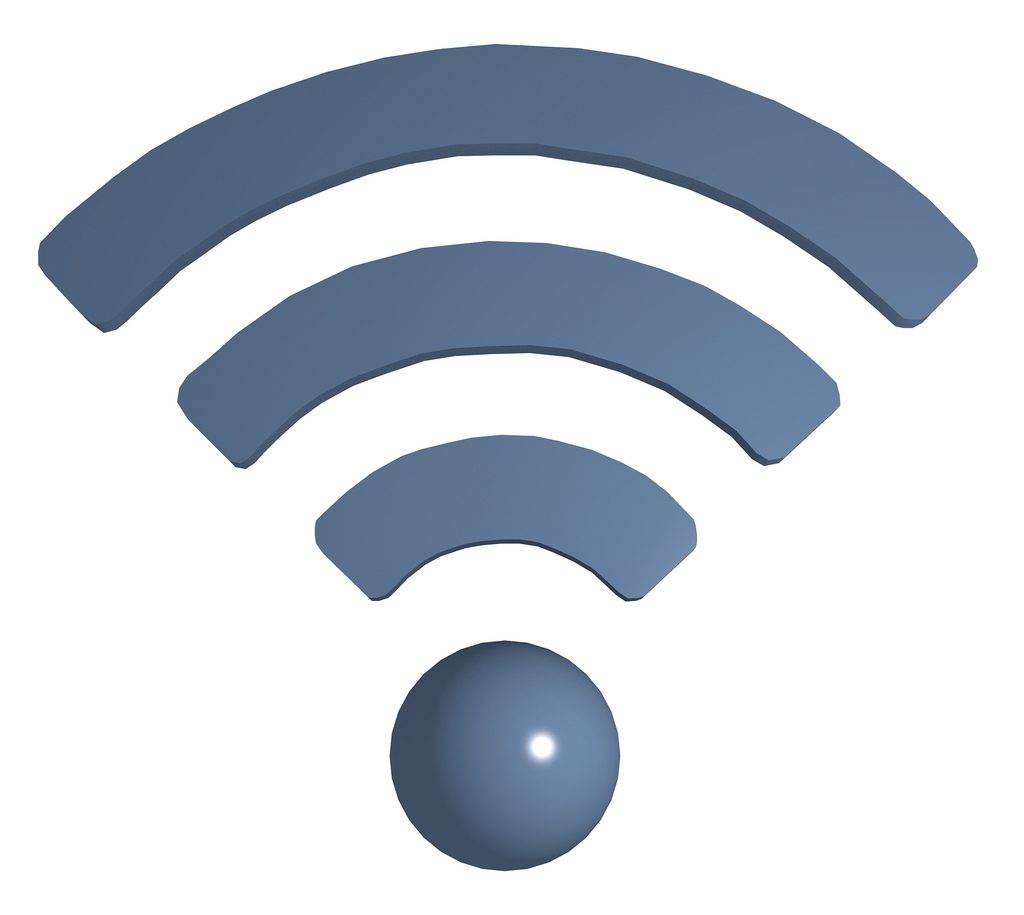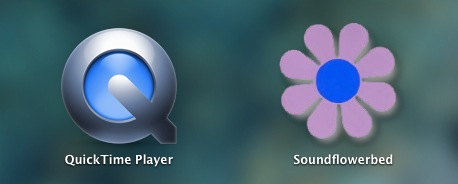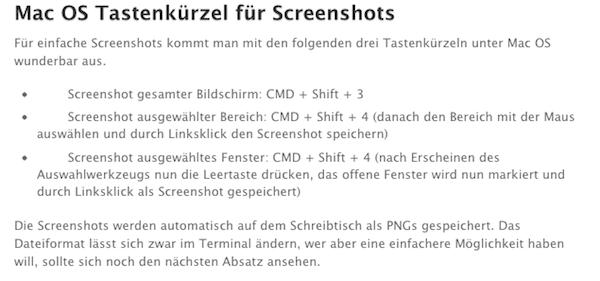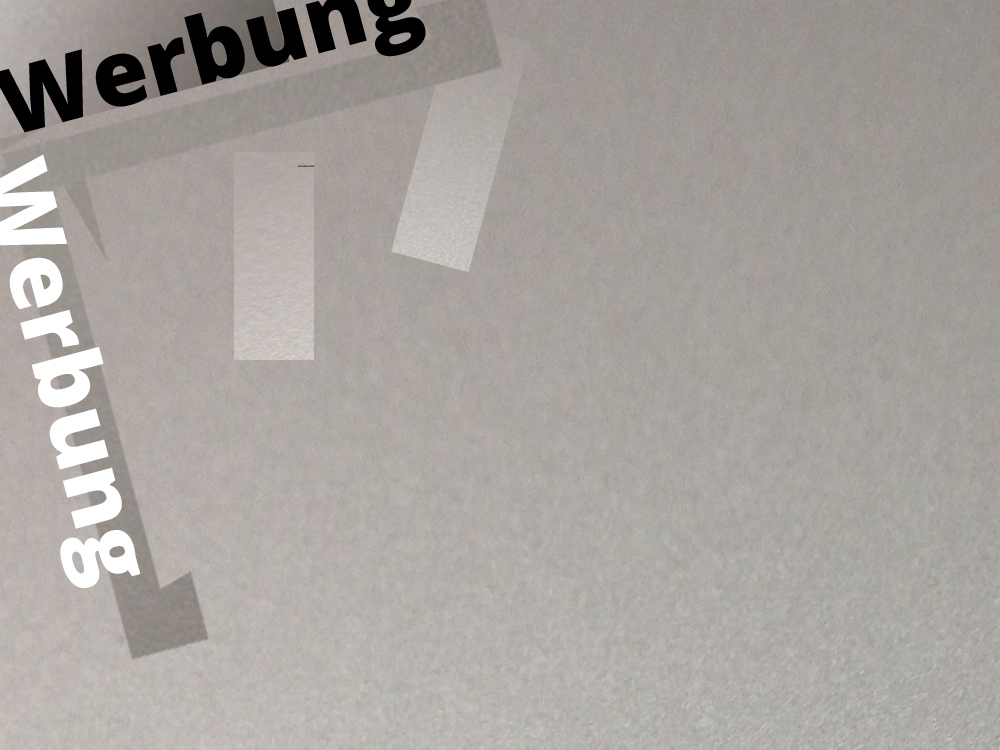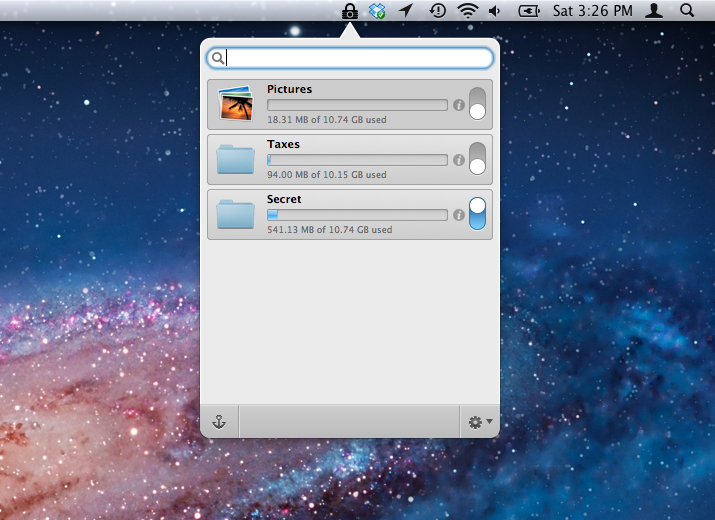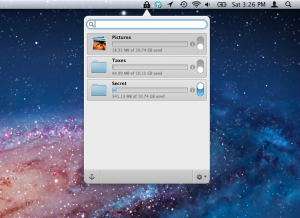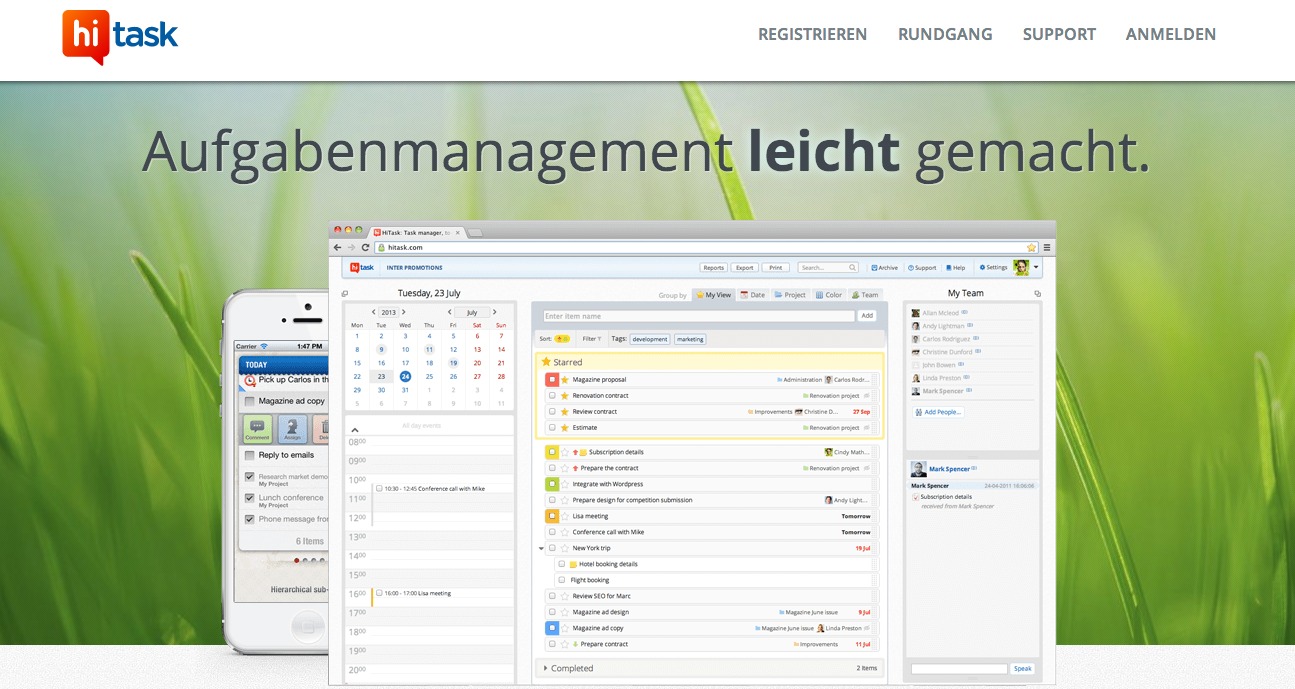Wer mit hoher Auflösung fotografiert, erhält logischerweise recht große Bilddateien. Für den Upload im Internet sind diese oft zu groß. Allerdings gibt es die Möglichkeit, die Dateigröße zu verkleinern ohne die Auflösung zu verringern. Wir haben uns zwei kostenlose Möglichkeiten angeschaut und miteinander verglichen. Bilder verkleinern am Mac: JPEGmini vs. ImageOptim weiterlesen
Kategorie-Archiv: Mn
WLAN-Geschwindigkeit optimieren
Viele Nutzer haben daheim ein WLAN-Netz, das sowohl das Netzwerk als auch die Internetverbindung trägt. Dabei gibt es mehrere Standard-Frequenzen, die sich in ihren Spezifikationen ein wenig unterscheiden. WLAN-Geschwindigkeit optimieren weiterlesen
OS X Tipps und Tricks
OS X ist ein starkes Betriebssystem, doch es will auch richtig bedient werden. Deshalb stellen wir eine Reihe von Shortcuts und nützlichen Terminal-Befehlen vor, die Ihnen das Leben leichter machen können.
Tutorial: Bildschirm aufnehmen am Mac mit Ton
Mit dem ins System integrierten Quicktime Player bietet Apple eine einfache Möglichkeit an, den Bildschirm am Mac aufzunehmen. Allerdings lässt sich standardmäßig kein Ton, der auf dem Rechner läuft, mit aufnehmen. Doch mit dem kostenlosen Plugin Soundflower lässt sich dieser Umstand schnell beheben. Mit diesem Tutorial ist die Bildschirmaufnahme am Mac kein Problem mehr. Tutorial: Bildschirm aufnehmen am Mac mit Ton weiterlesen
5 Tools zur Zeiterfassung am iPhone
Das iPhone ist für die meisten Besitzer ein ständiger Begleiter und neben Telefon auch Kalender und Terminplaner. Viele Menschen nutzen ihr iPhone auch zur Erfassung ihrer Arbeitszeiten. Im App Store finden sich dazu zahlreiche Apps, doch welche sind gut? Mac-Ware stellt Ihnen 5 Tools zur Zeiterfassung vor. 5 Tools zur Zeiterfassung am iPhone weiterlesen
Screenshots auf dem Mac: Paparazzi, Tastenkürzel und DragNSnap
Mac OS bietet einem mit Tastenkürzeln schnell die Möglichkeit, einen Screenshot zu speichern, sei es der gesamte Bildschirm oder nur ein ausgewählter Bereich. Doch wer eine komplette Webseite als Screenshot speichern möchte, hat gerade bei den Macbooks kaum eine Chance, die ganze Seite im Fenster darzustellen. Auf dem PC war dies mit FastStone Capture zu bewerkstelligen. Auf dem Mac gibt es jedoch kein FastStone, aber die Freeware Paparazzi bietet diese Möglichkeit.
Screenshots auf dem Mac: Paparazzi, Tastenkürzel und DragNSnap weiterlesen
Die Formatierung von USB Sticks auf einem Mac
Nicht selten kommt es vor, dass man seinen USB Stick neu formatieren muss, da sich im Laufe der Zeit einfach viel zu viel Müll angesammelt hat. Man kann zwar einfach alle Daten vom Stick manuell löschen, aber eine Formatierung ist einfach gründlicher. Außerdem hat man dadurch die Möglichkeit das Dateisystem zu verändern, was sicherlich in manchen Fällen notwendig ist. Doch man muss nicht verzweifeln, denn die Sache ist ganz einfach. Gastbeitrag von Christoph Bacher Die Formatierung von USB Sticks auf einem Mac weiterlesen
Die besten Apple Werbekampagnen
Apple ist bekannt für seine kreativen Werbekampagnen und das nicht erst seit der legendären iPod-Werbung mit den schwarzen Silhouetten. Bereits 1984 zur Vorstellung des Macintosh wurde ein legendärer Spot zur besten Sendezeit während des Superbowls gezeigt, der seiner Zeit deutlich voraus war. Regie führte seinerzeit Ridley Scott, der mit Filmen wie Alien und Bladerunner erfolgreich geworden ist und dessen aktuelles Werk Prometheus derzeit in den deutschen Kinos läuft. Die besten Apple Werbekampagnen weiterlesen
Festplatten verschlüsseln mit Espionage 3
Das Tool Espionage von Tao Effect ermöglicht kinderleichte Verschlüsselung von Daten unter OS X. Dabei arbeitet das Tool anders als die meisten Verschlüsselungsprogramme, wie TrueCrypt oder Knox, die Daten in verschlüsselten virtuellen Laufwerken speichern. Die Verschlüsselung selbst erfolgt über das AES-256 Verfahren. Der Zugriff erfolgt bei Espionage über die Menüleiste und ist durch ein Master-Passwort gesichert. So sind alle verschlüsselten Daten übersichtlich gelistet und leicht abrufbar. Über einen Schalter können die verschlüsselten Ordner an ihrem ursprünglichen Ort gemountet werden und somit wieder normal geöffnet werden. Per Doppelklick kommt man sofort in den gewählten Ordner. Eine Suchfunktion ist ebenfalls vorhanden und erleichtert somit die Suche nach dem richtigen Ordner bei vielen verschlüsselten Daten. Zusätzlich können Ordner nach einer bestimmten Zeit automatisch gesperrt werden. Der von vielen genutzte Service Dropbox wird ebenso unterstützt.
Espionage bietet weiterhin Support für Growl um den User über den aktuellen Status zu informieren, hat aber auch eine eigene Benachrichtigungsfunktion.
Das Tool ist wirklich simpel und derzeit für 9.99$ im AppStore zu haben. Eine kostenlose Testversion ist bei Tao Effect zu finden.
HiTask: Online Managment Tool
Die Seite HiTask.com ist ein praktisches Tool um alle seine Aufgaben, Termine und Projekte in einem Online-Kalender zu organisieren. Die Seite ist gut struturiert: Auf der linken Seite befindet sich der Kalender und direkt darunter die Übersicht über den ausgewählten Tag. Eingepflegt werden die Termine über die Zentrale Leiste, die sich in My View, Date, Project, Color und Team aufteilt. Somit hat man immer den passenden Überblick auch wenn sehr viele Termine eingetragen sind. Vor allem die Farbcodierung hilft bei der Übersicht sehr. Unter My View lassen sich die Termine priorisieren, damit man auch die wichtigen Dinge nicht aus dem Auge verliert. Date gibt eine Tagesaktuelle Übersicht über anstehende Aufgaben und mit Project können mehrere Aufgaben zu einem Projekt zusammengefügt werden. Mit der Option Team können auch Mitarbeiter organisiert werden. HiTask: Online Managment Tool weiterlesen